ChatGPT ログインの問題を修正 – TechCult
その他 / / April 17, 2023
ChatGPT は、生産性を高める便利なツールになりました。 ただし、この AI ツールへのアクセスを妨げる ChatGPT ログインの問題が発生する場合があります。 この記事では、Chat GPT のサインアップとログインが機能しない理由と、この問題を解決する方法を説明します。 サインアップしようとしている新規ユーザーであろうと、ログインの問題に直面している既存のユーザーであろうと、私たちはあなたをカバーします.
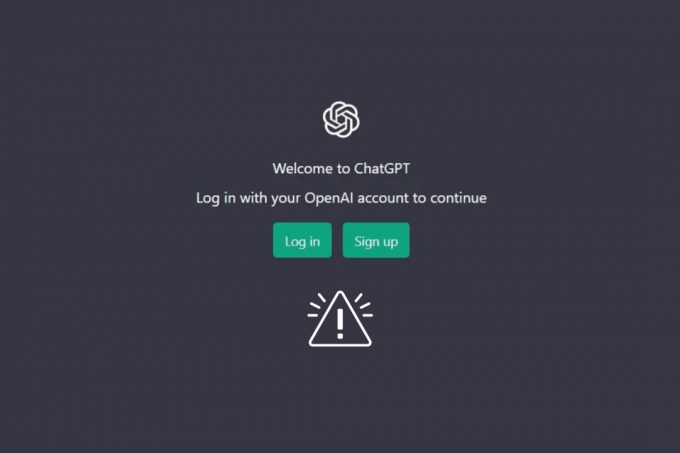
目次
ChatGPT ログインの問題を修正する方法
サーバーのピーク負荷により、ChatGPT にログインできない場合があります。 このガイドを読み続けて、ChatGPT ログインの問題を修正してください。
素早い回答
ChatGPT のログインの問題を解決するには、カスタマー サポート チームにお問い合わせください。 パスワードをリセットして、ログインできるかどうかを確認することもできます。
ChatGPT ログインの問題の原因?
世界中の多くのユーザーが、ChatGPT のような無料の AI アプリケーションを使用して、スクリプト、素材、コード、およびその他の重要なものを作成しています。 ただし、以下の理由により、一部のユーザーはプラットフォームへのログイン中に問題に直面する可能性があります。
- ChatGPT サーバーの問題
- メンテナンス中のChatGPT
- インターネット接続の問題
- ブラウザのキャッシュの破損
- ブラウザのバージョンが古い
- サードパーティの拡張機能による干渉
- VPN 干渉
Chat GPT でのログインまたはサインアップに苦労することは、上記の理由により、一般的にユーザーが直面します。 ただし、デバイスからチャット GPT サインアップが機能しないログインが機能しないという問題を解決できるトラブルシューティング修正がいくつかあります。
方法 1: サーバーのアップタイムを待つ
Chat GPT へのログイン中の問題は、サーバーがビジー状態のピーク時に発生します。 この問題は、サーバーのダウンタイムまたはメンテナンスが原因で発生することもあります。 内部サーバー エラーであるか、ユーザーの急激な増加が原因であるかにかかわらず、次のサイトにアクセスできます。 ChatGPTステータスページ ウェブサイトのステータスを表示します。 サーバーに問題がある場合は、正常な状態になるまで待つ必要があります。
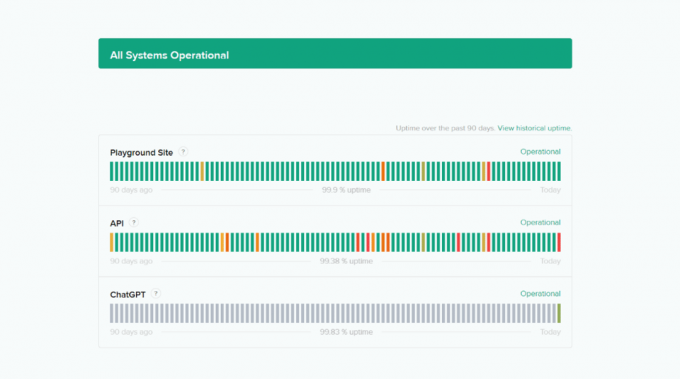
方法 2: デバイスを再起動する
ChatGPT を使用しているシステムも、ChatGPT でログインの問題を引き起こす可能性があります。 コンピューターのシステム メモリと一時的なバグが主な原因です。 したがって、ChatGPT のログインの問題を解決するには、PC を再起動する必要があります。これは、次のガイドを使用して複数の方法で実行できます。 Windows 10 コンピューターを再起動または再起動する 6 つの方法.

また読む:ChatGPT は現在容量に達しています: 修正方法は?
方法 3: インターネット接続のトラブルシューティング
ChatGPT を使用するには、インターネット接続も重要な役割を果たします。 弱いネットワークまたは不安定なネットワークで Chat GPT Web サイトにログインしようとすると、ログインまたはサインアップの問題が発生する可能性があります。 したがって、安定した良好なインターネット接続を確保する必要があります。 データ ネットワークの問題が見つかった場合は、次のガイドを使用して解決できます。 インターネット接続が遅いですか? インターネットを高速化する 10 の方法!

方法 4: 有効な資格情報を入力する
チャット GPT サインアップが機能しない ログインが機能しない ログイン時に間違った資格情報を入力した場合にも、このメッセージが表示されることがあります。 もう 1 つの可能性は、Chat GPT のアカウントを持っていないことです。 どちらの場合も、有効な資格情報を入力し、まだアカウントを持っていない場合はアカウントを作成します。
方法 5: ページを更新する
ChatGPT に関する最も一般的な問題の 1 つは、Web サイトからしばらく離れると、ページに戻ったときにページにエラーが表示されることです。 この場合、ページまたは会話をリロードしてみる必要があります。 これを行うと、有効な資格情報を入力する必要があるログイン ページが再び表示されます。 したがって、この問題を解決するには、ブラウザのページ全体をリロードしてみてください。
方法 6: シークレット モードを使用する
Chat GPT ログインが機能しない理由がまだわからない場合は、ブラウザーでシークレット モードを使用してみてください。 シークレット メソッドを使用すると、Cookie をブロックし、検索履歴を非表示にし、自由に閲覧できるようになります。 全体として、ChatGPT に問題なくログインするのに役立ちます。 だから、私たちのガイドを読んでください Chrome でシークレット モードを有効にする方法 この方法を試して、プラットフォームでのサインアップの問題を解決してください。
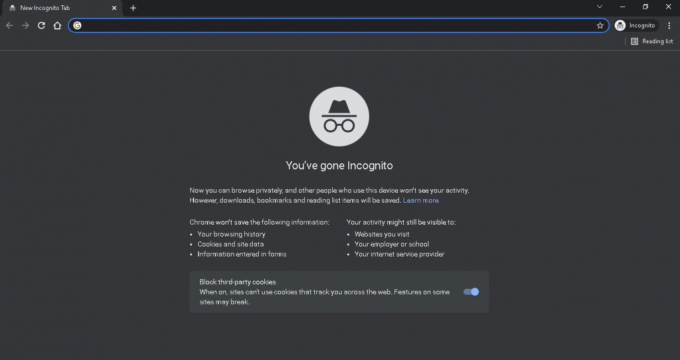
また読む:OpenAI は、ユーザーが他のユーザーの会話履歴を見ることができる ChatGPT の「重大な問題」を修正します
方法 7: ブラウザのキャッシュをクリアする
ブラウザのキャッシュと Cookie には、ログインの詳細、一時データなどの重要な情報がすべて保存されます。 時間の経過とともに、この保存された情報が破損し、ChatGPT でのログインの問題が発生する可能性があります。 したがって、ブラウザーのキャッシュと Cookie をクリアし、そのプロセスを理解するには、次のガイドを参照してください。 Google Chrome でキャッシュと Cookie をクリアする方法.
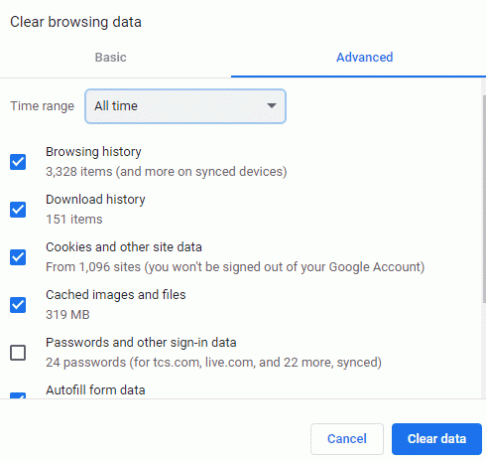
方法 8: ブラウザ拡張機能を無効にする
PC でブラウザ拡張機能を有効にしている場合、Chat GPT にログインできない場合があります。 したがって、ChatGPT のログインの問題を解決するには、次の手順を使用して、デバイスからこれらのブラウザー拡張機能を無効にします。
1. 開く グーグルクローム PC のブラウザで、 3 つの縦の点 頂点で。
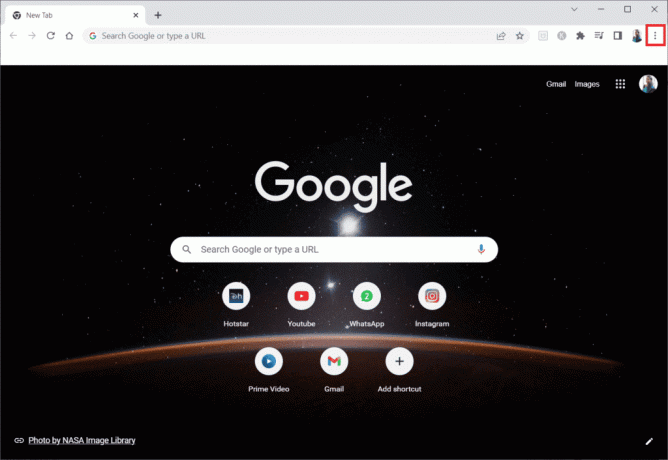
2. 選択する その他のツール ドロップダウンメニューから 拡張機能.
![[その他のツール] を選択し、[拡張機能] をクリックします。 ChatGPT ログインの問題を修正](/f/e8088d32e099a1525784c0b56f90f662.png)
3. 次、 消す トグル 拡張子 有効になっています。 ここ、 Google Meet グリッド ビュー 例として示されています。

また読む:ChatGPT を使用してお金を稼ぐ方法
方法 9: ブラウザを更新する
古いブラウザを使用すると、Chat GPT プラットフォームにログインできない場合があります。 その場合は、ブラウザを更新する必要があります。 Google Chrome を使用して ChatGPT Web サイトにログインしている場合は、以下の手順を確認して更新してください。
1. を起動します スタートメニュー そして開く グーグルクローム それから。
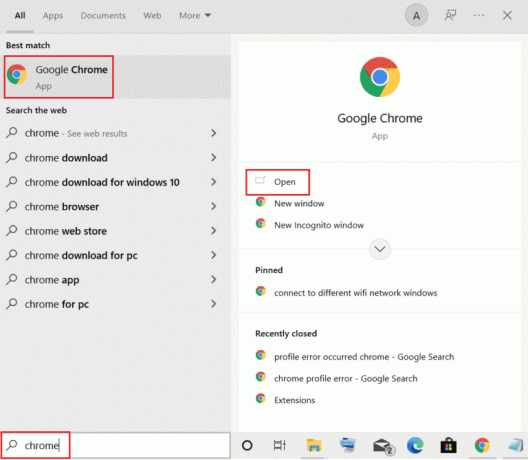
2. クリック 3 つの縦の点 上部に開く 設定 メニューから。

3. 次に、 クロムについて 左パネルのタブ。
![[Chrome について] をクリックします。 チャットGPTサインアップが機能しない問題を修正 ログインが機能しない](/f/5fe482b11ced8a0d1b89627b34e7eab5.png)
4. クロムは アップデートを自動的に探す; もしあれば、それらをインストールします。

方法 10: VPN を無効にする
VPNを使用することは、インターネット接続が公開されるのを防ぐ優れた方法ですが 悪意のあるアクティビティに対して、場合によっては、いくつかのログイン アクティビティを妨害する可能性があります。 チャットGPT。 したがって、デバイスで VPN を無効にして、問題なくログインできるようにしてください。 あなたは私たちのガイドを参照することができます Windows 10 で VPN とプロキシを無効にする方法 この方法の詳細については。

方法 11: ブラウザを切り替える
上記の方法のいずれも今まで役に立たず、なぜ Chat GPT ログインが機能しないのか疑問に思っている場合は、最終的に別のブラウザーに切り替えてみることができます。 ブラウザーを変更すると、ChatGPT のログインの問題を解決するのに非常に役立ちます。 オンラインで簡単に見つけられる優れたインターネット ブラウザがいくつかあります。 また、私たちのガイドをチェックすることができます 匿名ブラウジングに最適なディープ Web ブラウザー トップ 11 それらを介してChatGPTに安全にログインします。
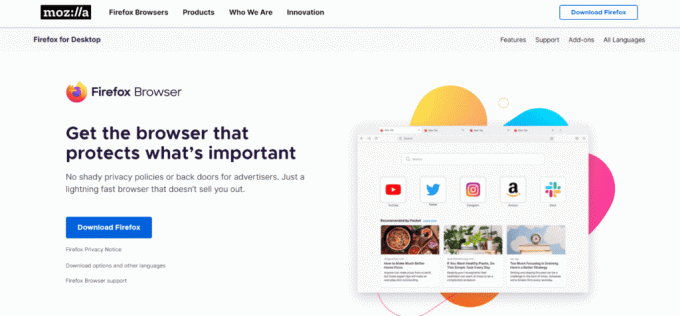
また読む:ChatGPTユーザーは、他の人の会話履歴を見ることができると報告しています
方法 12: ChatGPT サポートに連絡する
最後に、あなたは連絡することができます ChatGPT サポート プラットフォームでのログインの問題を解決できない場合。 技術的な問題が発生した場合は、専門家に問題を伝えて問題を解決できます。 ChatGPT の公式サポート ページから、サポート チームにすばやく連絡できます。
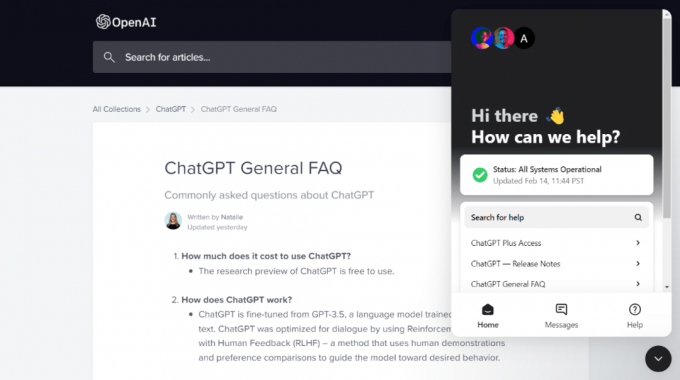
よくある質問 (FAQ)
Q1. チャット GPT が利用できないのはなぜですか?
答え。 Chat GPT が利用できない場合は、サーバーがビジー状態でリクエストを処理できないことが原因である可能性があります。
Q2. ChatGPT にログインするにはどうすればよいですか?
答え。 の公式ウェブサイトにアクセスして、ChatGPT にログインできます。 OpenAI 次に、その API キーにサインアップします。
Q3. ChatGPT の定員に達するとはどういう意味ですか?
答え。 ChatGPT が容量に達しているということは、サーバーが過負荷になり、追加のリクエストを受け付けられないことを意味します。
Q4. ChatGPT の代替手段はありますか?
答え。 はい、インターネット上で見つけることができる多くの ChatGPT の代替手段があります。 それらの 1 つが Google Bard AI です。
Q5. デバイスで ChatGPT が機能しないのはなぜですか?
答え。 デバイスで ChatGPT が機能しない場合、サーバーのダウンタイム、不安定なインターネット接続、VPN または DNS の問題、またはメンテナンスが原因である可能性があります。
おすすめされた:
- LinkedIn でいくつの接続を確立できますか?
- Dropbox リンクが機能しない問題を修正
- ChatGPT 4 の使い方
- ChatGPT を使用してエッセイを書く方法
これで、ガイドの最後になります。 ChatGPT ログインの問題. このガイドが、ChatGPT ログインに関するすべての疑問を解消し、上記の方法を使用して問題を迅速に解決できることを願っています。 以下のコメント欄に他の質問や提案を残してください。
Elon は TechCult のテクニカル ライターです。 彼は約 6 年間ハウツー ガイドを書いており、多くのトピックをカバーしています。 彼は、Windows、Android、および最新のトリックとヒントに関連するトピックをカバーするのが大好きです。



